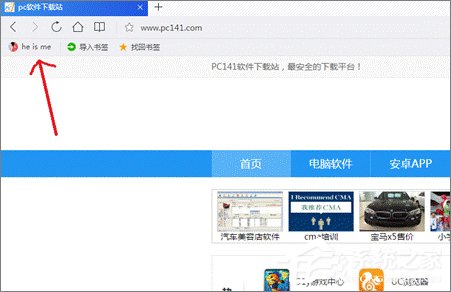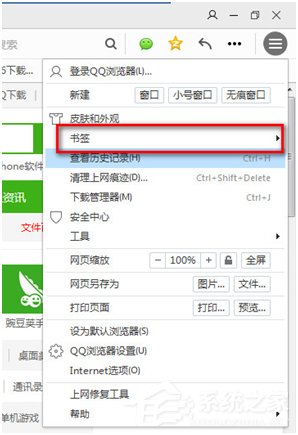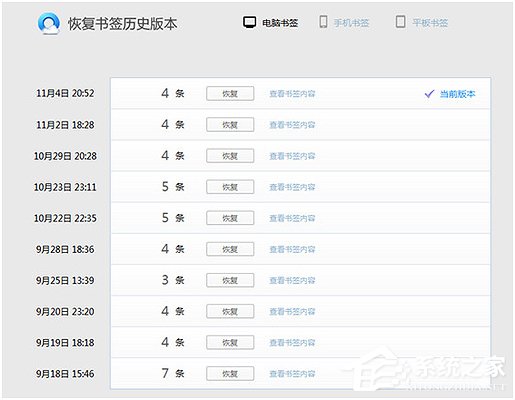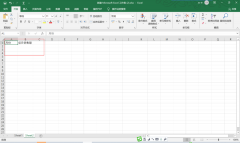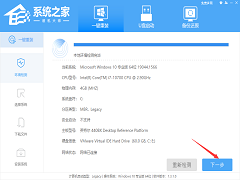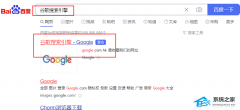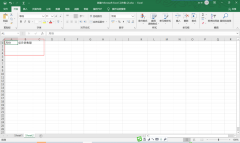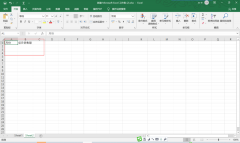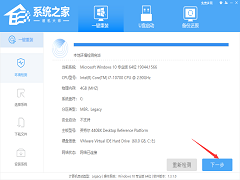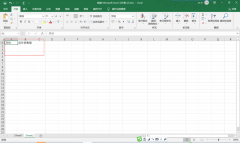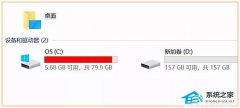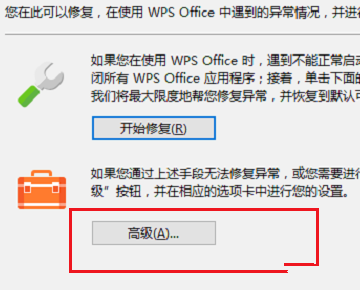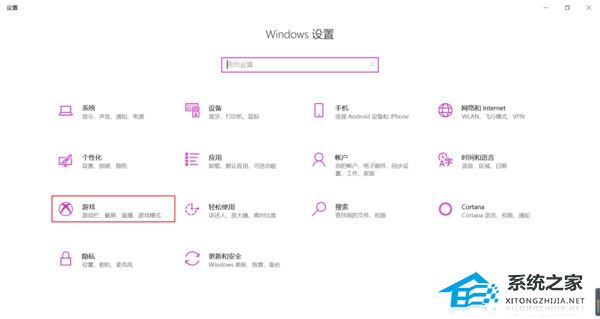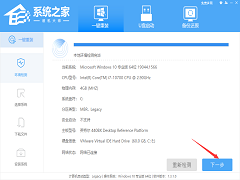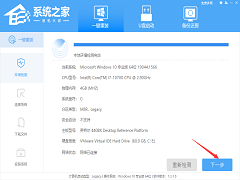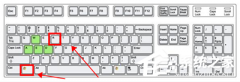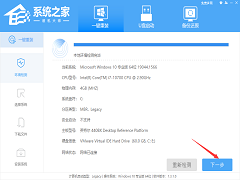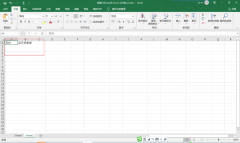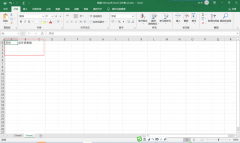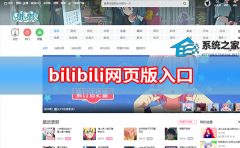QQ浏览器的书签被删除了怎么办?怎么恢复QQ浏览器被删除的书签?
[来源:未知 作者:weiming 发表时间:2023-02-23 17:09 阅读次数:]|
QQ浏览器是一款功能强大的上网工具,使用它的人也是非常多。相信大家使用浏览器都会把经常使用的网页保存成书签,但是有时候操作失误,容易把书签给删除了,那么遇到这种情况该怎么恢复书签呢?接下来在下为大家介绍恢复QQ浏览器书签的方法。 QQ浏览器书签恢复教程: 1、登录QQ账号,同步书签找回,如下图所示。
2、清理一下浏览器缓存会导致本来QQ浏览器中的书签被删除。不用着急,如果是登录了QQ账号才保存的书签,只要重新登录QQ号,就可以找回书签了。
3、如果你没有登录QQ号,那么可以用QQ浏览器自带的网络书签恢复功能进行书签的恢复,如下图所示。
4、然后你可以点击菜单中的第四个选项网络书签,就可以从中选择网络书签恢复即可恢复你的一部分书签,如下图所示。
|
Tags:
责任编辑:永春小孩相关文章列表
- 发表评论
-
- 最新评论 进入详细评论页>>